Kako obrezati videozapis na iPhoneu i iPadu [Vodič]
Miscelanea / / August 05, 2021
Danas ću vas voditi kako možete izrezati videozapis na iPhoneu ili iPad. Svatko nije profesionalac što se tiče snimanja videozapisa. To može biti bilo koji video na zabavi ili koncertu koji svatko može snimiti. Često se dogodi da video okvir u sebi ima neki nepovezani i nezahtjevni dio. Dakle, da bismo uklonili one koje moramo obrezati i prilagoditi naš video.
Starija verzija iOS-a zahtijevala je od korisnika pomoć iMovie za uređivanje bilo kojeg videozapisa. Međutim, s potpuno novim iOS-om 13 možete izravno izvršiti osnovno uređivanje bilo kojeg videozapisa. To znači da nije važno jeste li snimili video ili niste. Čak i ako se radi o videozapisu koji ste preuzeli s interneta ili vam ga je netko poslao putem društvenih mreža, možete ga obrezati iz aplikacije Fotografije.

Povezano| Kako rotirati video na iPhoneu ili iPadu
Zašto je potrebno obrezivanje videozapisa.?
Na primjer, vi ste na koncertu i pucate u bend koji nastupa na pozornici. Dok ih snima, vaš iPhone snima i glavu / torzo nekolicine ljudi koji stoje ispred vas. Iako su snimke umjetnika na sceni jasne na dnu kadra, pokreću se neke glave, što je nepoželjno. Stoga taj video moramo izrezati.
Ako slučajno dobro poznajete uređivanje videozapisa i želite postići bolje efekte u svom stvaranju, tada možete koristiti iMovie. Ovaj je alat za one koji uvijek ističu profesionalni dodir svojih videozapisa.
Znaš li | Kako otkazati pretplate na App Store putem iOS-a i iTunesa
Kako obrezati videozapis na iPhoneu i iPadu
Idemo sada do vodiča.
- Pokrenite Fotografije aplikaciju na vašem iPhoneu
- Otvorite videozapis koji želite obrezati
- U gornjem desnom dijelu videozapisa postoji opcija za Uredi. Dodirnite ga.
- Na sljedećem zaslonu, pri dnu, trebali biste vidjeti a Usjev dugme. Dodirnite ga. Istaknuo sam ga na snimci zaslona.
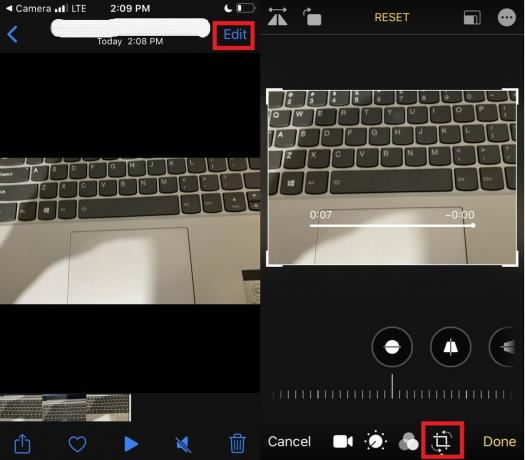
- Tada biste na videozapisu trebali vidjeti pravokutni okvir koji možete prilagoditi povlačenjem.
- Povucite ga s bilo kojeg od četiri kuta da biste ga obrezali prema vašem zahtjevu.
- Nakon završetka obrezivanja dodirnite Gotovo da biste spremili promjene.
To je to. Tako je jednostavno izrezati videozapis na iPhoneu. Ako koristite iPad, jednostavno ponovite gornje korake i za to. Dakle, snimite svoje omiljene videozapise i izrežite ih pomoću ove jednostavne tehnike na svojim Apple uređajima. Nadam se da vam je ovaj vodič bio koristan. pomoći će onima koji su novi u iPhoneu ili iPadu.
Pročitajte dalje,
- Kako popraviti ako se preuzete pjesme ne prikazuju na iTunesu
- Kako onemogućiti gestu dostupnosti na iPhoneu
Swayam je profesionalni tehnološki bloger s magistarskim studijama računalnih aplikacija i također ima iskustva s razvojem Androida. Zaneseni je štovatelj Stock Android OS-a. Osim tehnoloških blogova, voli igre, putovanja i sviranje / podučavanje gitare.
![Kako obrezati videozapis na iPhoneu i iPadu [Vodič]](/uploads/acceptor/source/93/a9de3cd6-c029-40db-ae9a-5af22db16c6e_200x200__1_.png)
![Obitelj Sony Xperia XA2 dobila je sigurnosne zakrpe iz svibnja 2019. [Preuzimanje 50.2.A.0.379]](/f/f2fb4d6b842ca961cc8524321613131a.jpg?width=288&height=384)

![Preuzmite MIUI 12.0.1.0 China Stable ROM za Mi 8 Lite [V12.0.1.0.QDTCNXM]](/f/7832c4714006773f563a062622b2d04b.jpg?width=288&height=384)